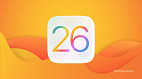Se você apagou uma foto ou arquivo no iPhone e depois percebeu que cometeu um grande erro, pois precisou e não tinha mais, acalme-se. É possível recuperar arquivos e fotos apagados no iPhone. Neste artigo, mostramos a você como modificar essa situação e ter novamente em seu smartphone, o arquivo em questão.
Recuperando vídeos e fotos excluídos do iPhone
As fotos e vídeos são armazenados no aplicativo Fotos do iOS. O app armazena arquivos excluídos por um período de 30 dias.
Se você excluir um vídeo ou uma foto do iPhone ou iPad e a quiser de volta, vá em Álbuns na parte inferior direita da tela. Role para baixo até ver um álbum chamado "Apagados" e toque nela. Lá, provavelmente você vai encontrar a imagem ou vídeo que procura.
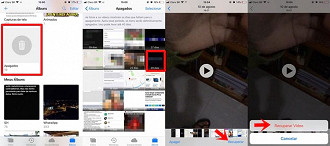
Qualquer foto ou vídeo que tenha sido excluído nos últimos 30 dias será exibido nesta pasta, junto com uma tag que informa quantos dias restam. Se você acessar o arquivo antes que o prazo termine, você poderá recuperá-lo.
Toque na foto que você apagou por engano, depois em Recuperar no canto inferior direito e, finalmente, confirme clicando em Recuperar foto. A imagem será imediatamente transferida de volta para o seu rolo da câmera.
Backups
Lembre-se de que, quando você excluir uma foto do seu iPhone ou iPad, ela também será excluída da sua Biblioteca de Fotos do iCloud, se você tiver esse recurso ativado. Basta restaurar o último backup que você fez antes da exclusão, e a foto ou vídeo estará lá.
Se você costuma deletar muitas fotos do seu iPhone, talvez queira investir em outra solução de backup. Felizmente, muitos serviços oferecem o upload instantâneo das suas fotos, enviando-as para o armazenamento em nuvem. Considere instalar o Dropbox, ou o Google Drive, e ativar o uploud automático.
Como armazenar fotos no Dropbox:
Inscreva-se no Dropbox e baixe o aplicativo Dropbox para iPad ou iPhone.
1. Abra o Dropbox e clique em Upload da câmera (+) e ative o Upload da câmera (OK).
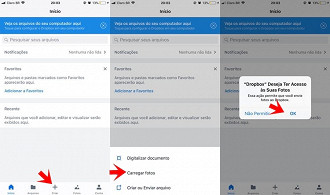
Clicando em OK, automaticamente, quando você tirar fotos, elas serão enviadas para uma pasta no Dropbox chamada Camera Uploads.
2. Agora, selecione as fotos que você deseja salvar (elas ficarão em azul) e depois, clique em enviar.
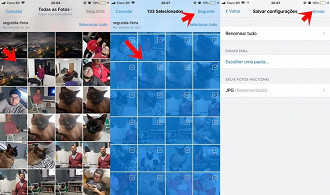
3. Após selecionar as fotos e enviar, escolha em que formato você quer salvar a imagem (recomendamos JPG), e depois crie uma pasta ou defina uma para salvar as imagens.
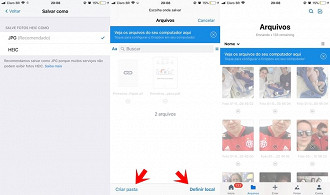
Esta não é uma solução de backup ideal, porque requer que você configure o Dropbox com antecedência. No entanto, se você tirar muitas fotos, esse serviço será inestimável. O Google Drive e muitos outros serviços em nuvem funcionam basicamente da mesma maneira.
Recuperando arquivos de música excluídos
Com frequência, as músicas são sincronizadas de um computador Mac (ou PC) para o iPhone ou iPad. Se este for o seu caso, a música pode ter sido excluída do iDevice, mas você verá que pode copiá-la na próxima vez que sincronizar o iPhone com seu computador.
Se você comprou uma faixa no iTunes Store da Apple, poderá fazer o download novamente da música comprada. Abra o aplicativo iTunes Store no computador e toque em Conta > Comprado > Música e encontre a faixa que você deseja fazer o download novamente. Toque no ícone da nuvem ao lado para baixá-lo para o seu iPad ou iPhone.
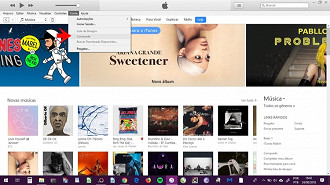
Se isso não funcionar, você pode tentar usar um programa de recuperação de dados para o iPhone, como o iMyFone D-Back.
Recuperando emails excluídos
De um modo geral, você pode recuperar e-mails excluídos (ou arquivados) no iOS Mail, logo após excluí-los, agitando seu iPhone ou iPad para ativar o gesto de desfazer. Quando a caixa de diálogo desfazer for exibida, toque em Desfazer. Mas o gesto de desfazer é apenas uma única etapa, portanto, se você tiver executado outra ação no Mail e excluiu acidentalmente um email, isso não funcionará.
Nesse caso, você precisa encontrar a pasta de e-mails excluídos. O nome varia de acordo com o serviço de e-mail, mas pode ser Excluído, Lixo ou similar. Toque no botão Voltar no canto superior esquerdo da caixa de correio e, em seguida, na tela Caixas de correio, desça a tela até encontrar uma pasta que pareça provável.